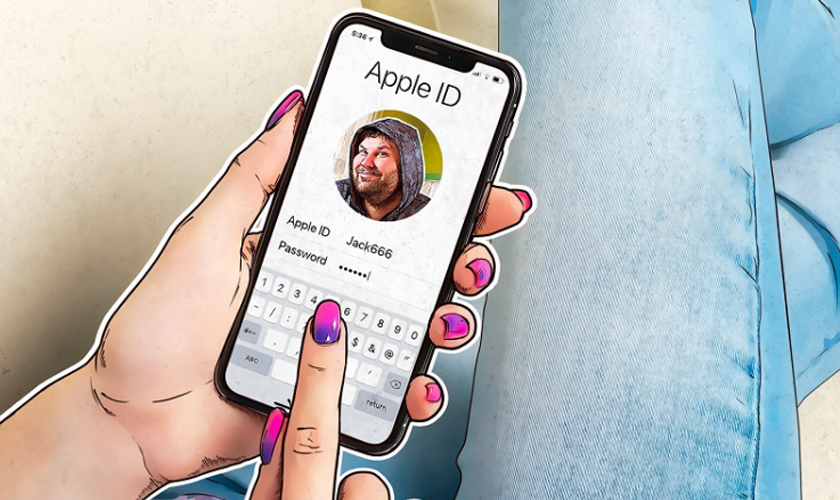Apple iD và iCloud là hai tài khoản mà người dùng sử dụng hệ điều hành iOS đều sẽ có. Nhưng có thể một số người dùng sẽ chưa thể phân biệt rõ về hai loại tài khoản và thường xuyên nhầm lẫn. Sau đây là bài viết giúp so sánh Apple ID và iCloud và cách tạo, sử dụng chi tiết.
NỘI DUNG CHÍNH
Điểm giống và khác nhau giữa Apple iD và iCloud
Nhiều người thường hay nhầm lẫn về hai tài khoản Apple iD và iCloud. Tham khảo ngay thông tin sau đây để biết cách phân biệt về hai tài khoản này nhé!
Apple iD là gì?
Apple iD là tài khoản bạn cần có để có thể sử dụng, thanh toán những dịch vụ của Apple, khi đăng ký tài khoản Apple iD bạn có thể sử dụng đồng thời tài khoản đó để đăng nhập vào App Store, iBook Store, iCloud, Mac Store, iTunes Store, Facetime,…
iCloud là gì?
iCloud là dịch vụ được phía Apple cung cấp cho bạn một không gian lưu trữ đám mây và đồng bộ dữ liệu như hình ảnh, ghi chú, lịch,.. đồng bộ hóa với thiết bị mà bạn sử dụng. Khi bạn thay đổi thiết bị, cũng là hệ điều hành iOS thì có thể đồng bộ lại dữ liệu từ thiết bị cũ hay đồng bộ hóa giữa các iDevice với nhau.
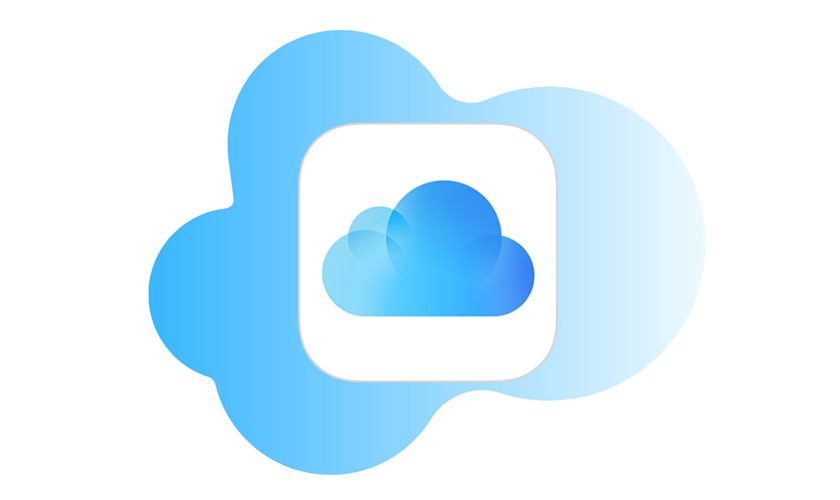
Điểm giống nhau
Khi người dùng bắt đầu sử dụng các thiết bị iOS của Apple, thì đầu tiên người dùng đều phải đăng kí hai tài khoản này. Khi đã tạo được hai tài khoản này, người dùng mới có thể bắt đầu truy cập vào các dịch vụ và chức năng của thiết bị.
Điểm khác nhau
Apple ID là tài khoản giúp bạn có thể mua sắm, thanh toán các sản phẩm, dịch vụ của Apple cung cấp. Giúp bạn có thể truy cập vào các ứng dụng, đăng nhập iCloud.
iCloud là không gian lưu trữ dữ liệu, có thể đăng ký iCloud bằng Apple ID. Có hai tính năng quan trọng của iCloud là lưu trữ dữ liệu và khả năng tìm iPhone/ iPad với tính năng Find my iPhone. Đây là tính năng giúp bạn tìm lại được điện thoại của mình trong trường hợp không may bị đánh mất.
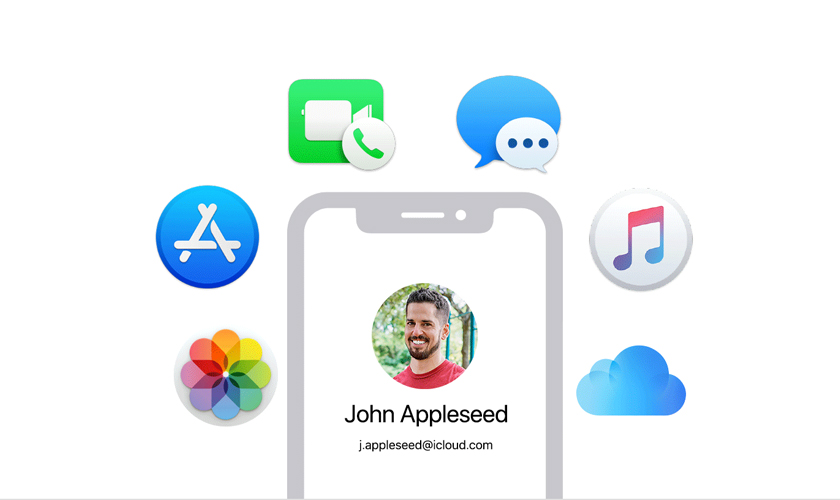
Cách tạo và sử dụng chi tiết
Sau đây là hướng dẫn các bước đơn giản giúp bạn có thể tạo ra được Apple ID và tạo iCloud cho iPhone để bạn tham khảo:
Để tạo Apple ID, thực hiện các bước sau đây:
Bước 1: Nhấn chọn biểu tượng Cài đặt ở màn hình chính
Bước 2: Chọn mục Mật khẩu & Tài khoản
Bước 3: Chọn vào mục iCloud
Bước 4: Chọn phần Tạo ID Apple mới
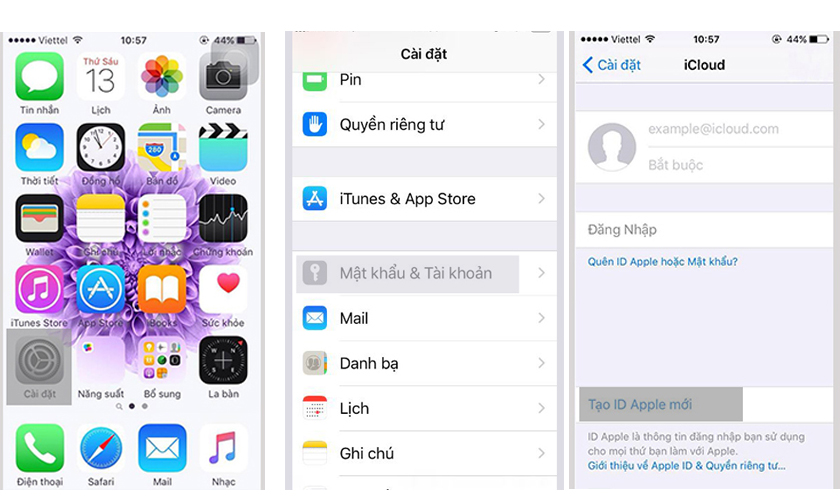
Bước 5: Điền thông tin cơ bản như ngày sinh, họ tên, địa chỉ email hiện tại của cá nhân người ử dụng và nhấn Tiếp theo
Bước 6: Sau khi điền xong thông tin, hãy nhập mật khẩu, nhấn Tiếp theo và đọc qua Điều Khoản & Điều Kiện sau đó chọn Đồng ý với chính sách bảo mật.
Bước 7: Xác nhận tài khoản qua
Vậy là bạn đã hoàn thành việc đăng ký một tài khoản Apple ID và có thể sử dụng để truy cập vào các ứng dụng khác của thiết bị. Khi đăng nhập vào một ứng dụng bất kỳ, sẽ yêu cầu đăng nhập thì bạn có thể chọn đăng nhập nhanh bằng Apple ID.
Đăng nhập vào App Store và tải những ứng dụng yêu thích thoải mái, với các ứng dụng cần phải trả phí, bạn sẽ thanh toán qua việc liên kết với Apple ID.
Để có thể sử dụng iCloud, thực hiện các bước sau đây:
Bước 1: Vào phần Cài đặt
Bước 2: Chọn mục Mật khẩu & Tài khoản
Bước 3: Chọn mục iCloud
Bước 4: Nhập tài khoản và mật khẩu Apple ID bạn vừa tạo.
Bước 5: Bấm đăng nhập
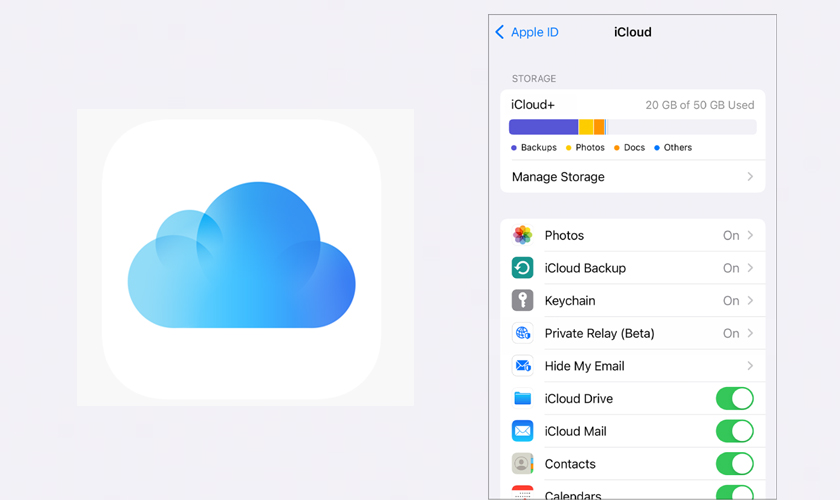
Sau khi hoàn thành các bước trên, những hình ảnh, dữ liệu sẽ được lưu trên sẽ được lưu trữ trên iCloud của bạn, có thể đồng bộ hóa và xem được ở các thiết bị khác. Ngoài ra còn giúp bạn có thể tìm được vị trí máy nếu không may bị lạc mất.
Hy vọng bài viết trên đã giúp bạn phiên biệt được Apple ID và iCloud có những điểm khác và giống nhau như nào, để có thể biết rõ được công dụng của từng tài khoản. Đọc thêm nhiều hơn những bài viết được chúng tôi cập nhật liên tục trên trang web này để có thêm kiến thức công nghệ nhé!